NEO2 Lite の最新のバージョンは 1.21 です

Neo2Lite バージョン1.19で、デモ用のファームウェアが公開されてしまっていました。大変申し訳ありません。
修正したファームウェア 1.21を公開しておりますので、更新をお願いいたします。
Shot Navi NEO2 / NEO2 Lite ソフトウェア(ファームウェア)のバージョンアップ方法
[主な修正/改善内容]
- ・2022/08/04 ver 1.21R(Neo2Lite)
手動検索で一部ゴルフ場名が表示できずにフリーズしてしまっていい他のを修正
- ・2022/08/01 ver 1.20R(Neo2Lite)
バージョン1.19がデモモードになってしまっていたのを修正
- ・2022/07/20 ver 1.19R(Neo2Lite)
5秒間残距離が999だった場合に、そのゴルフ場内で別のホールにいないか検索をする機能を追加
- ・2018/02/02 ver 1.18R(Neo2/Neo2Lite)
コントラストの濃さ調整
ソフトウェア概要
| 名称 | Shot Navi NEO2 NEO2 Lite 用ソフトウェア修正プログラム |
| 対象製品 | Shot Navi NEO2 / NEO2 Lite |
| 使用環境 | 本体とPCをmicroUSBケーブルにて接続 |
| 転載条件 | 許可無く転載不可 |
注意事項 使用条件
ダウンロードを開始された場合には本許諾書に同意されたものとさせていただきます。
使用許諾契約書
ご使用になられた時点で、下記使用条件に同意してテクタイト株式会社(以下テクタイトといいます。)との間で契約が成立したものとさせていただきます。
1. 本ソフトウエアおよびその複製物に関する権利はその内容によりテクタイトまたはテクタイトのライセンサーに帰属します。
2. テクタイトは、本ソフトウエアのユーザー(以下ユーザーといいます。)に対し、本ソフトウエアをShot Navi NEO2とPCを接続し各種サービスを利用する目的で本ソフトウェアを使用する非独占的権利を許諾します。
3. ユーザーは、本ソフトウエアの全部または一部を修正、改変、リバース・エンジニアリング、逆コンパイルまたは逆アセンブル等することはできません。
4. テクタイトおよびShot Navi NEO2の製造元メーカーは、本ソフトウエアがユーザーの特定の目的のために適当であること、もしくは有用であること、または本ソフトウエアに瑕疵がないこと、その他本ソフトウエアに関していかなる保証もいたしません。
5. テクタイトおよびShot Navi NEO2の製造元メーカーは、本ソフトウエアの使用に付随または関連して生ずる直接的または間接的な損失、損害等について、いかなる場合においても一切の責任を負いません。
6. ユーザーは、日本国政府または該当国の政府より必要な許可等を得ることなしに、本ソフトウエアの全部または一部を、直接または間接に輸出してはなりません。

Shot Navi NEO2 / NEO2 Lite のソフトウェア更新を行うには本体とPC等をmicroUSBケーブルで接続し、ファイルを所定の場所にコピーしてください。
下記手順はウェブブラウザ Iternet Explorerでのインストール方法です。
1. バージョンの確認方法
2. ソフトウェア・アップデートファイルをダウンロード
NEO2 と NEO2 Lite とで使用するファイルが違います。
対応する端末用のファイルを、左のダウンロード ボタンをクリックしてダウンロードしてください。
3. PCにダウンロードし保存、解凍します
ファイルのダウンロード画面が表示されたら
名前を付けて保存
をクリック
保存 をクリックしてください。
デスクトップに
neo2_update( .zip )
というデータが保存されます。
 NEO2 Lite の場合
NEO2 Lite の場合neo2l_update( .zip ) というファイル名になります。
お使いの環境に合わせて読み替えて操作してください。
4. 保存した「neo2_update.zip」ファイルを展開する
保存したデータの展開(解凍)を行います。
保存したファイルのアイコンの上で右クリックを押し、メニューの
すべて展開...
を選択します。
※ 別の圧縮展開ソフトをインストール済みの方はそちらのツールの方法で展開を行ってください。
neo2.upd というファイルが存在していることを確認してください。
※systemというフォルダがあることもあります。
 NEO2 Lite の場合
NEO2 Lite の場合neo2l.upd というファイル名になります。
5. Shot Navi NEO2とPCをmicroUSBケーブルで接続する
本体下部のUSBカバー を開け、
付属のUSBケーブルでPCと接続します。
※ ケーブルはしっかりと奥まで差し込んでください。正しく差し込まれていないと、充電表示になってもPCで認識できないことがあります。
6. 本体にデータをコピーする
本体とPCをUSB接続後、
マイコンピュータ(又はコンピュータ) より、
※ NEO2 (E:) の "E" は環境により、アルファベットが異なる場合があります。
※ 「リムーバブルディスク」と表示されている場合があります。
NEO2本体のフォルダに先ほど展開した
neo2.upd(存在する場合はsystemフォルダも一緒に) ファイルを選択し、ドラッグアンドドロップでコピーします。
コピーが完了するまでお待ちください。
7. ソフトウェア更新
※ 再起動しても状況が変わらない場合は、手順5よりやり直してみてください。
SYSTEMフォルダを削除してしまった場合
NEO2 / NEO2 Lite 本体のファイルを削除してしまった場合や、フォーマットしてしまった場合は、下記手順で「system」フォルダを復旧し、「ゴルフ場データの更新」ページから必要なゴルフ場データをダウンロードしてコピーすることで復旧させることができます。
1. 「system」データをダウンロード
NEO2 と NEO2 Lite とで使用するファイルが違います。
対応する端末用のファイルを
左のダウンロード ボタンをクリックしてダウンロードしてください。
2. PCにダウンロードし保存、解凍します
ファイルのダウンロード画面が表示されたら
名前を付けて保存
をクリック
保存 をクリックしてください。
デスクトップに
neo2_system( .zip )
というデータが保存されます。
 NEO2 Lite の場合
NEO2 Lite の場合neo2l_system(.zip) というファイル名になります。
お使いの環境に合わせて読み替えて操作してください。
3. 保存した「neo2_system.zip」ファイルを展開する
保存したデータの展開(解凍)を行います。
保存したファイルのアイコンの上で右クリックを押し、メニューの
すべて展開...
を選択します。
※ 別の圧縮展開ソフトをインストール済みの方はそちらのツールの方法で展開を行ってください。
systemというフォルダが存在していることを確認してください。
4. Shot Navi NEO2とPCをmicroUSBケーブルで接続する
本体下部のUSBカバー を開け、
付属のUSBケーブルでPCと接続します。
※ ケーブルはしっかりと奥まで差し込んでください。正しく差し込まれていないと、充電表示になってもPCで認識できないことがあります。
5. 本体にデータをコピーする
本体とPCをUSB接続後、
マイコンピュータ(又はコンピュータ) より、
※ NEO2 (E:) の "E" は環境により、アルファベットが異なる場合があります。
※ 「リムーバブルディスク」と表示されていることもあります。
NEO2本体のフォルダに先ほど展開した
systemフォルダを選択し、ドラッグアンドドロップでコピーします。
コピーが完了するまでお待ちください。
6. ゴルフ場データ復旧
コピーが完了したら、つづけてゴルフ場データをコピーしてください。
ご利用になるゴルフ場データのみコピーしても動作に問題はありません。
ゴルフ場データのダウンロードはこちら
7. 完了
完了したら、再起動して動作をご確認ください。



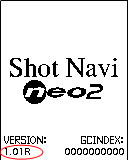
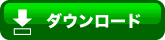
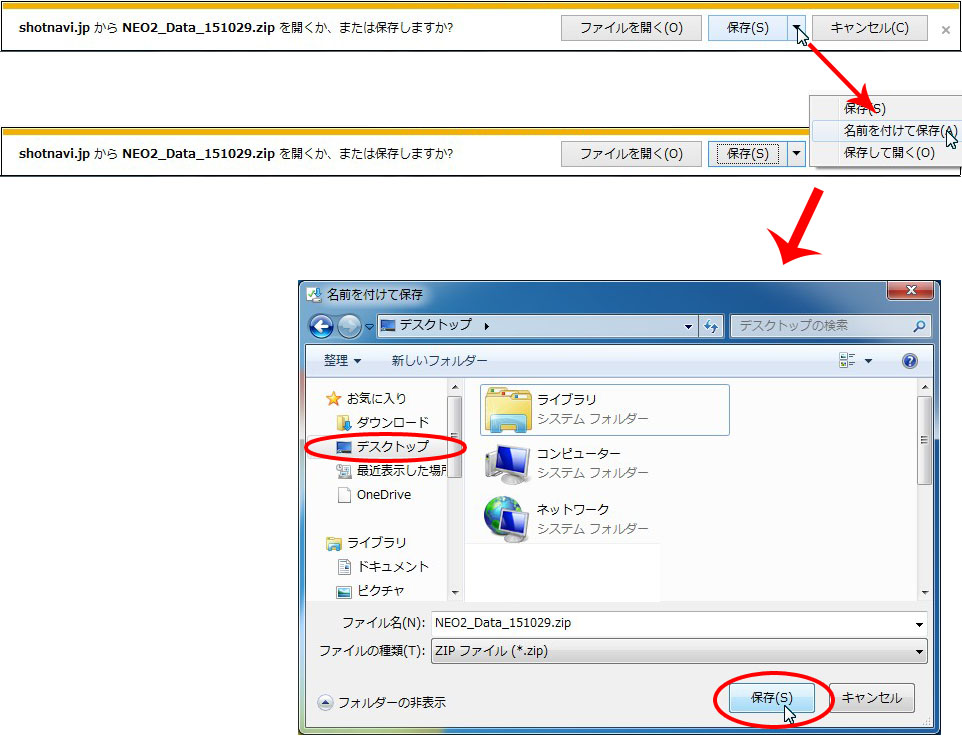
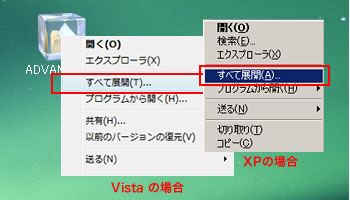
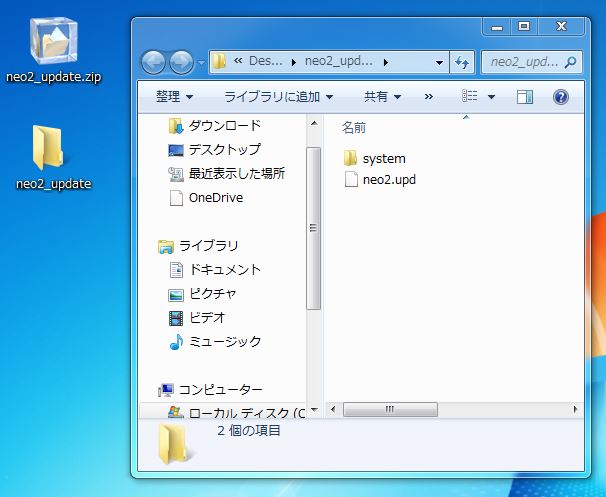

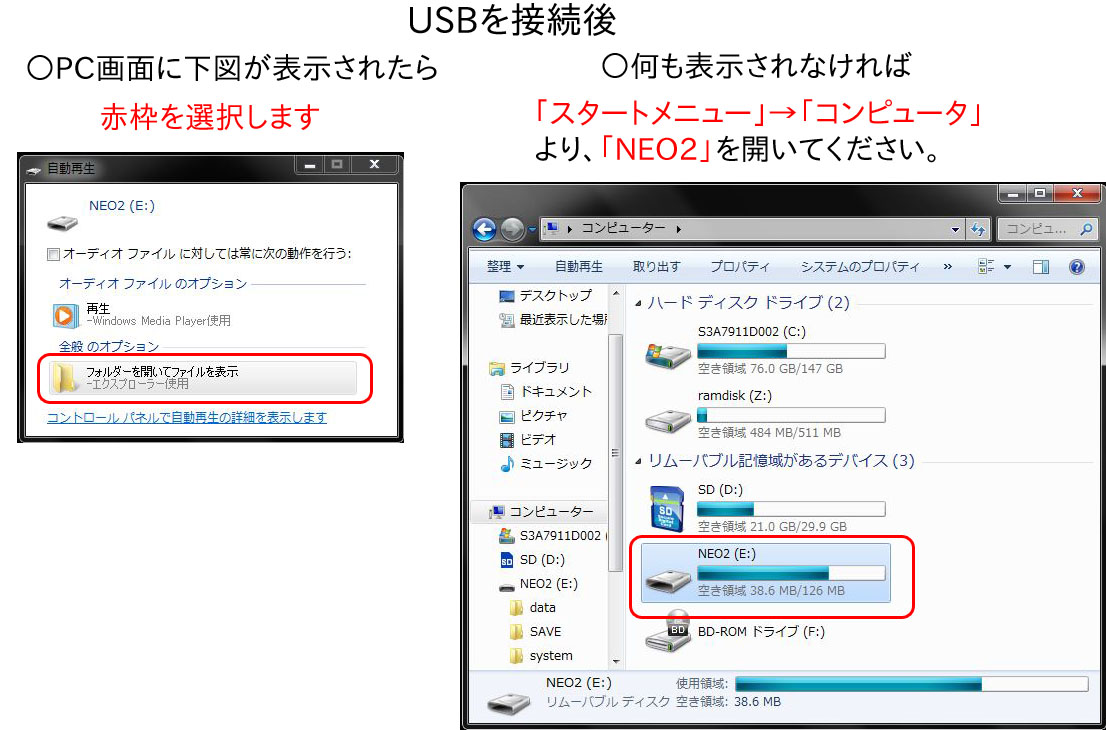
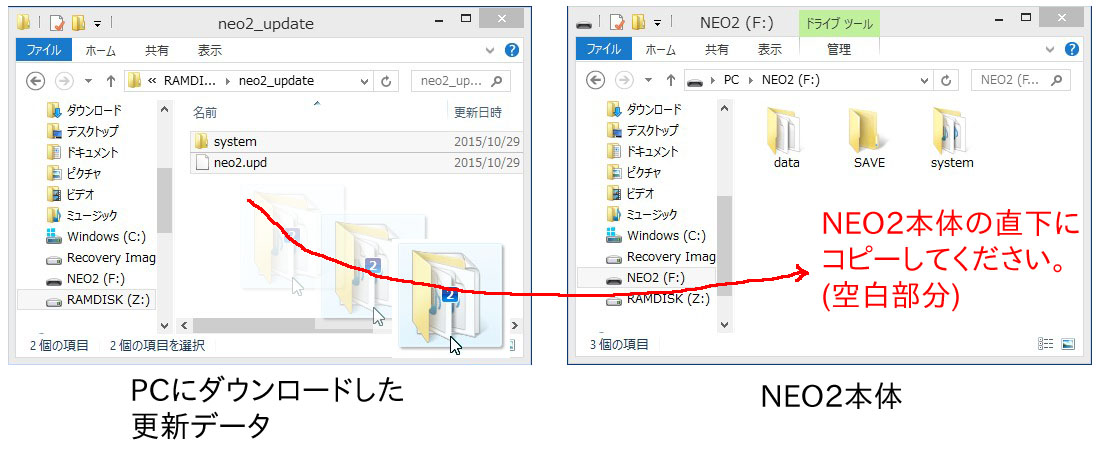
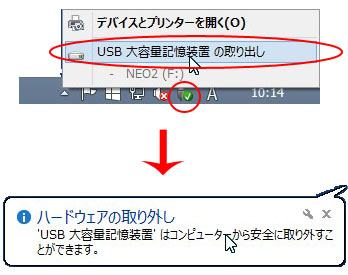
 を>クリックし、本体からUSBケーブルを抜いてください。
を>クリックし、本体からUSBケーブルを抜いてください。
































